實際操作
1. 將發送Magic Packet的電腦與要喚醒的電腦連線至同一台AP.
2. 進行WOWLAN之前,先確定要被喚醒電腦的設定是否正確設定。
- 首先使用鍵盤快捷鍵"Windows + X"來開啟"裝置管理員",找到"網路介面卡"的選項,雙擊使用的網卡後選到"電源管理",將"允許這個裝置喚醒電腦"勾選起來。如下圖紅框處:
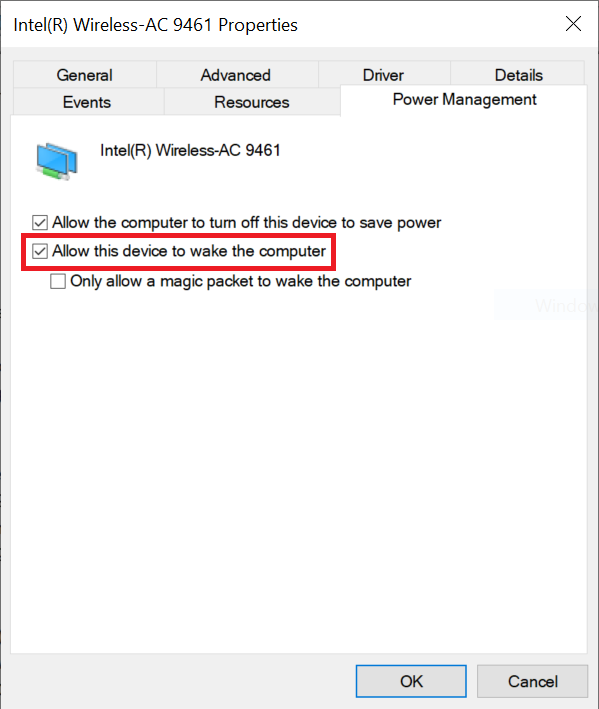
- 同樣在網卡內容中選到"進階",找到"收到Magic封包時喚醒",數值設定數值為"允許",如下圖藍底與紅框處:
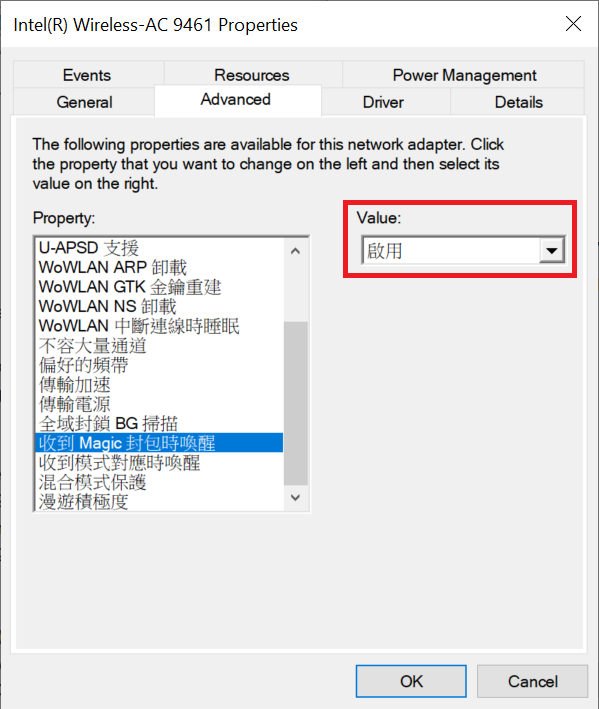
- 使用鍵盤上按組合鍵"Ctrl+Shift+Enter"鍵,以系統管理員身分開啟cmd工具。打上指令"ipconfig /all"來確認網卡連線AP的實體位址,如下圖:

3. 接下來將要被喚醒電腦的實體位址打在要發送Magic Packet的工具上,如下圖:
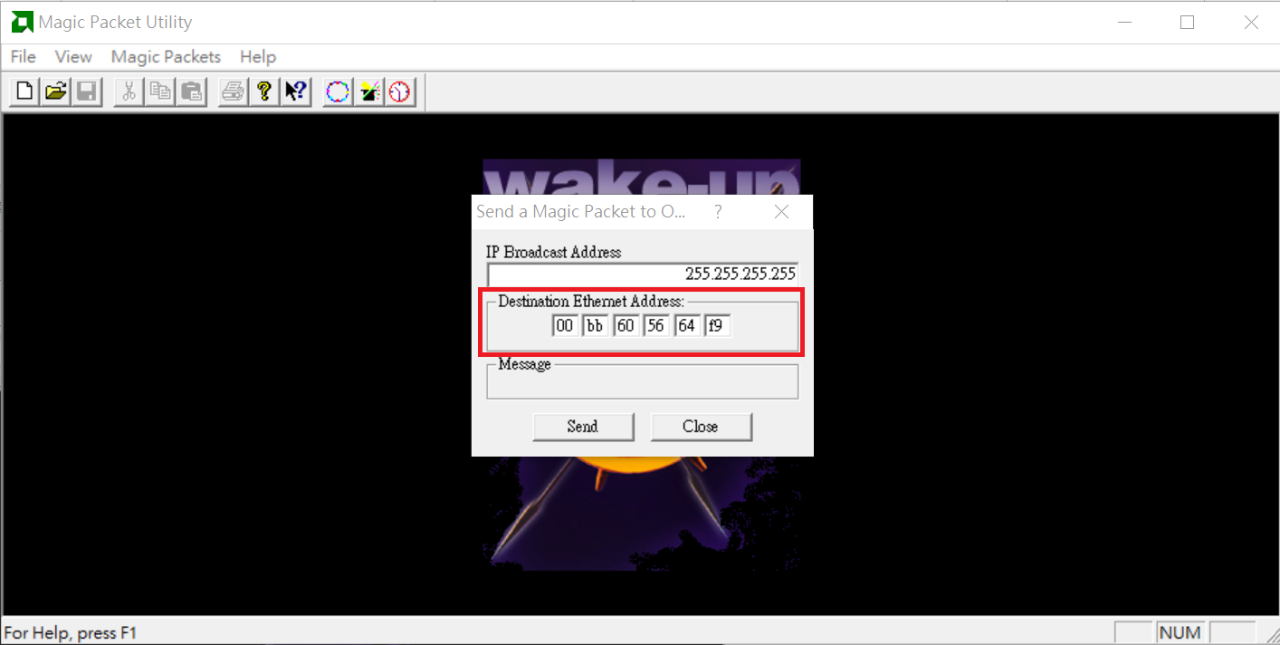
4. 準備工作就緒後,就可以將要被喚醒的電腦進入睡眠模式。
5. 確認進入睡眠模式(電源燈會閃爍)後,就可以使用另一台電腦發送Magic Packet.
6. 按下"Send"後,要被喚醒的電腦就會從睡眠模式中被喚醒,此時電源燈會從閃爍狀態轉成恆亮,有些平台的螢幕會亮起,因這次demo使用的電腦被喚醒時,螢幕不會亮起,所以是以敲擊鍵盤的方式來確認是否喚醒電腦。
Ps. 影片中先以敲擊鍵盤來確認不會喚醒睡眠中的電腦後,在發送Magic Packet來喚醒,再次敲擊鍵盤,螢幕才會亮起。
無法正常喚醒電腦案例
Case 1:
某一家ODM反應使用Realtek AC 的網卡會發生無法使用WOWLAN的功能。通常遇到客戶回報類似的問題時,我們都會請客戶先自行比對Power on/off sequence是否與Datasheet上的相符。在Power on/off sequence不符合PCIE spec.的情況下,往往都會有無法預期的狀況發生,不僅僅是WOWLAN的功能失效,甚至導致網卡掉卡或是黃卡的情況發生都是有可能的。
在此案例中,客戶所量到的Power on/off sequence確實無法符合PCIE spec., 並且在分析平台看到的問題方向也像是硬體造成Firmware異常導致無法喚醒。接下來再經過不斷驗證,終於發現在同一平台、同一塊網卡的條件下,搭配不同品牌的SSD, 會發生搭配A牌SSD可以正常喚醒電腦,搭配B牌SSD就無法正常喚醒。經確認訊號後,也看到PERST#訊號因搭配會產生問題的SSD, 有機率會在unknown的準位。因此在這個案例,我們最後請ODM的夥伴協助分析為何同樣的平台搭配不同SSD會導致sequence異常。
Case 2:
另外一個案例,是使用Realtek AX系列網卡,也同樣反應會發生無法使用WOWLAN功能的狀況。與前一案例不同的是,這個平台的Power on/off sequence都有符合PCIE spec., 但依然會無法正常喚醒。因此與客戶商借平台到原廠實驗與分析,看看問題是在哪邊。
經實驗後,發現此平台無法正常喚醒是因為在PERST#拉low前PCIe link沒有進到L2, link進到L2才能用WOWLAN喚醒。如下截圖:
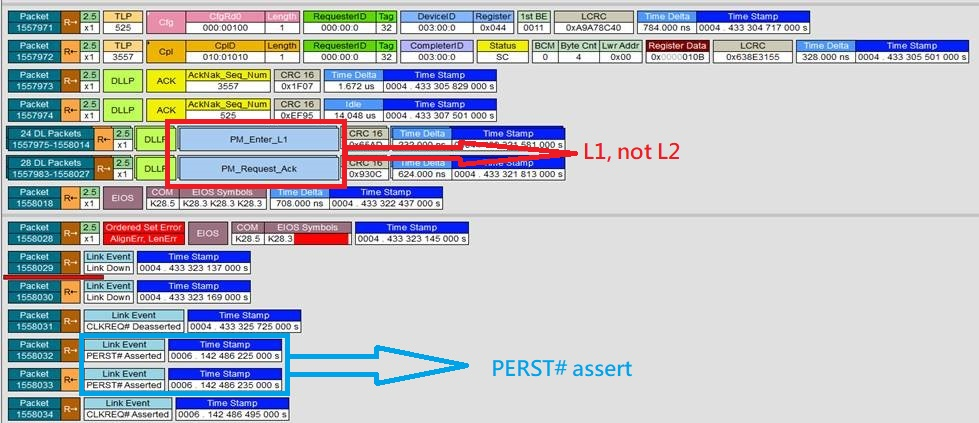
正常flow要有PM_Enter_L23 packet才表示有進到L2, 如下截圖:
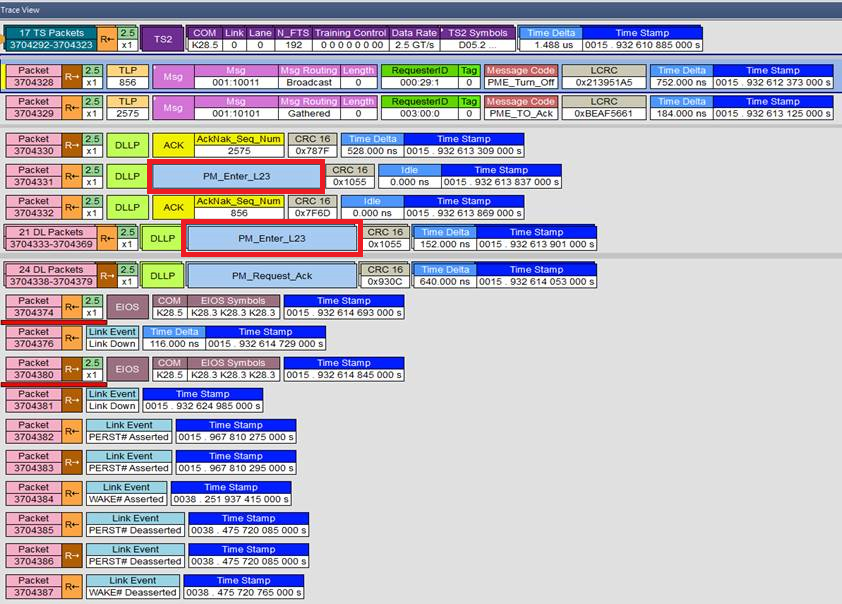
評論